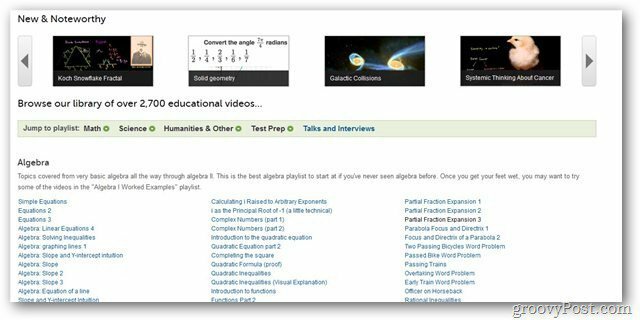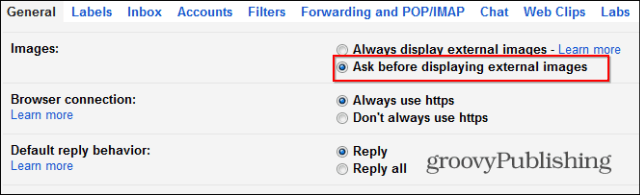كيفية استيراد الشرائح وإعادة استخدامها في عرض تقديمي لـ PowerPoint
مايكروسوفت باوربوينت مايكروسوفت بطل / / July 01, 2021

آخر تحديث في
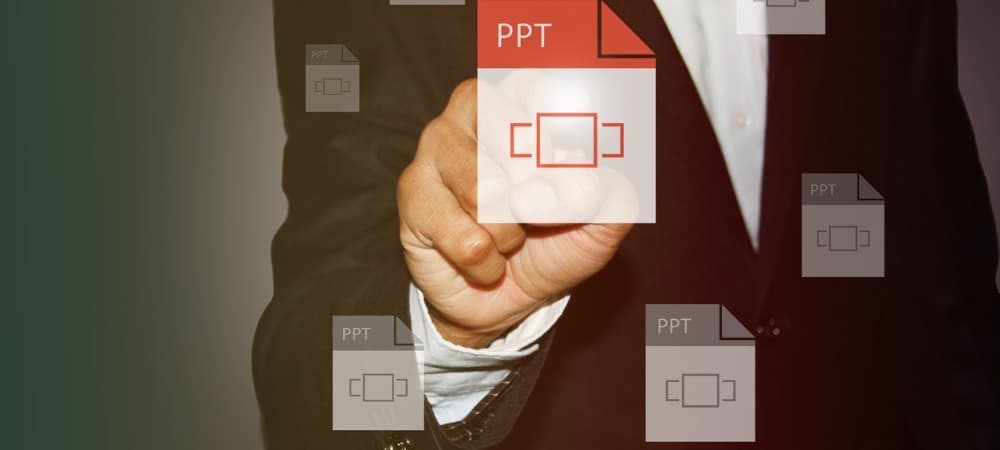
وفر بعض الوقت وأعد استخدام الشرائح في PowerPoint من العروض التقديمية الأخرى. يمنحك هذا بداية رائعة في عرض الشرائح التالي.
ليس كل عرض شرائح تقوم بإنشائه في Microsoft PowerPoint يحتاج إلى أن يبدأ بلوحة فارغة. في نفس الوقت ، قد يكون لديك شرائح في عرض تقديمي مختلف يمكن أن يفيد عرضك الحالي.
باستخدام ميزة الاستيراد المفيدة ، يمكنك إعادة استخدام الشرائح من عروض PowerPoint التقديمية الأخرى. وبينما تختلف عملية استخدام الميزة قليلاً عند استخدام Windows مقابل Mac ، إلا أنها لا تزال ملائمة.
إعادة استخدام الشرائح في PowerPoint على Windows
عند استيراد شرائح من ملف PowerPoint آخر على Windows ، يمكنك اختيار الشرائح التي تريد استخدامها. على سبيل المثال ، يمكنك اختيار شريحة واحدة أو إدراجها جميعًا.
مع فتح عرضك التقديمي الحالي ، انتقل إلى منزل، بيت التبويب. في قسم الشرائح على الشريط ، انقر فوق سهم تحت ال شريحة جديدة زر. يختار إعادة استخدام الشرائح. يؤدي هذا إلى فتح الشريط الجانبي لإعادة استخدام الشرائح على اليمين.
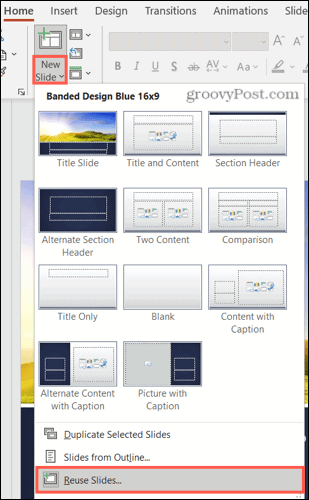
استخدم إما ملف تصفح زر أو افتح ملف PowerPoint حلقة الوصل. استعرض للوصول إلى العرض التقديمي الذي يحتوي على الشرائح التي تريد إعادة استخدامها. حدده وانقر فوق
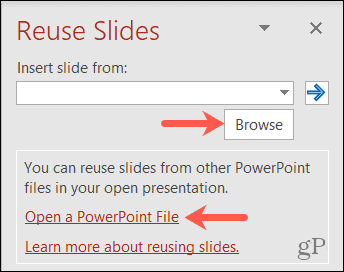
سترى بعد ذلك الشريط الجانبي ممتلئًا بجميع الشرائح من هذا العرض التقديمي.
- لإدراج شريحة واحدة ، ما عليك سوى النقر فوقها في الشريط الجانبي. ستظهر الشريحة في عرضك التقديمي الحالي باستخدام النمط والتنسيق اللذين أعددتهما.
- لإدراج شريحة والاحتفاظ بتنسيقها الأصلي ، حدد المربع الخاص بـ الاحتفاظ بتنسيق المصدر في الجزء السفلي من الشريط الجانبي.
- لإدراج كل الشرائح ، انقر بزر الماوس الأيمن فوق أي شريحة في القائمة واختر إدراج كافة الشرائح.
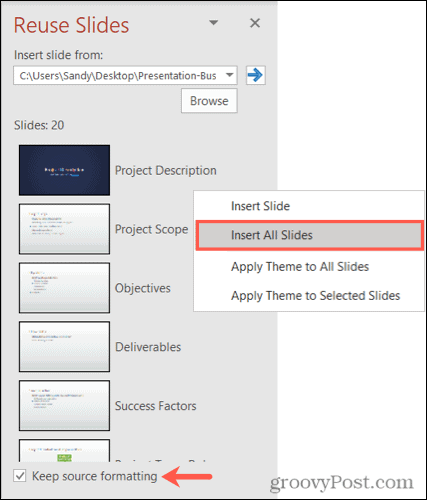
إعادة استخدام الشرائح في PowerPoint على Mac
عند استيراد شرائح من ملف PowerPoint آخر على جهاز Mac ، يتم استيراد جميع الشرائح تلقائيًا. لذلك ، يمكنك حذف الشرائح المستوردة التي لا تريد استخدامها.
مع فتح عرضك التقديمي الحالي ، انتقل إلى منزل، بيت التبويب. في قسم الشرائح على الشريط ، انقر فوق سهم بجانب شريحة جديدة زر. يختار إعادة استخدام الشرائح.
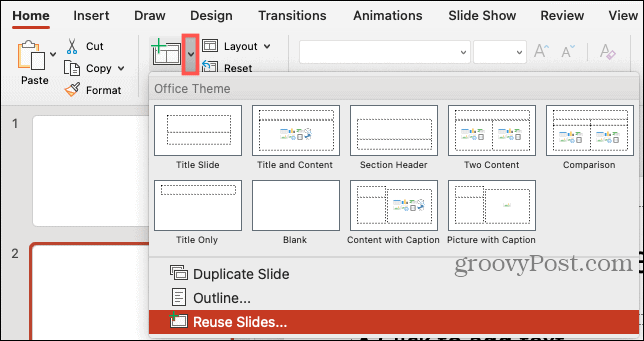
استعرض للوصول إلى العرض التقديمي في نافذة اختر ملفًا التي تظهر ، وحدده ، ثم انقر فوق نعم.
كما ذكرنا ، ستظهر جميع الشرائح من الملف المختار في عرضك التقديمي الحالي. ويحتفظون بنمط عرض الشرائح الأصلي وتنسيقه.
- لإزالة شريحة واحدة ، حددها واضغط على حذف مفتاح أو انقر بزر الماوس الأيمن فوقه واختر حذف الشريحة.
- لإزالة أكثر من شريحة واحدة ، اضغط مع الاستمرار على أمر مفتاح أثناء تحديد كل شريحة. ثم اضغط على ملف حذف مفتاح أو انقر بزر الماوس الأيمن واختر حذف الشريحة.
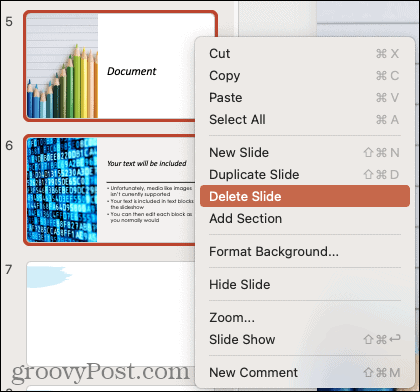
المشكلات المعروفة في ميزة إعادة استخدام الشرائح
في حين أن ميزة إعادة استخدام الشرائح في Microsoft PowerPoint هي بالتأكيد ميزة مفيدة ، إلا أنها تأتي مع مشكلات لبعض المستخدمين. حتى كتابة هذه السطور ، إليك ما نعرفه.
مشكلة واحدة معروفة هي عدم وجود هذا الخيار في PowerPoint للويب. في حين تعرض Microsoft الميزة في لقطة الشاشة الخاصة بهم حول الموضوع ، قد لا تراها بنفسك (كما ترى في الصورة أدناه ، يجب أن تكون إعادة استخدام الشرائح في قسم العروض التقديمية). تمت الإشارة إلى هذه المشكلة في أماكن مثل منتدى مجتمع Microsoft.
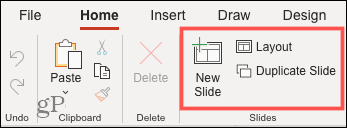
هناك مشكلة أخرى معروفة وهي اختفاء الميزة في إصدار سطح مكتب PowerPoint بعد الترقية إلى Microsoft Office الإصدار 2104 ، النسخة 13929. إذا كان لا يزال لديك إصدار Office هذا على جهاز الكمبيوتر الخاص بك ، ففكر في الترقية إلى إصدار أحدث لحل المشكلة.
وفر الوقت وأعد استخدام الشرائح في Microsoft PowerPoint
إذا وجدت أن استخدام شريحة أو اثنتين من ملف PowerPoint آخر يمكن أن يوفر عليك بعض الوقت ، فلماذا لا؟ في حين أن الميزة أقل مرونة إلى حد ما على نظام التشغيل Mac مقابل Windows ، إلا أنه لا يزال من الممكن أن تكون مساعدة كبيرة عند إنشاء تلك العروض التقديمية المطولة على أي من النظامين الأساسيين.
للمزيد ، الق نظرة على كيفية القيام بذلك أضف أرقام الشرائح في PowerPoint أو كيف تضمين الشرائح من PowerPoint في Microsoft Word.
كيفية مسح Google Chrome Cache وملفات تعريف الارتباط وسجل التصفح
يقوم Chrome بعمل ممتاز في تخزين محفوظات الاستعراض وذاكرة التخزين المؤقت وملفات تعريف الارتباط لتحسين أداء متصفحك عبر الإنترنت. كيف ...
مطابقة الأسعار في المتجر: كيفية الحصول على الأسعار عبر الإنترنت أثناء التسوق في المتجر
لا يعني الشراء من المتجر أن عليك دفع أسعار أعلى. بفضل ضمانات مطابقة الأسعار ، يمكنك الحصول على خصومات عبر الإنترنت أثناء التسوق في ...
كيفية إهداء اشتراك Disney Plus ببطاقة هدايا رقمية
إذا كنت تستمتع بـ Disney Plus وترغب في مشاركتها مع الآخرين ، فإليك كيفية شراء اشتراك Disney + Gift مقابل ...
دليلك إلى مشاركة المستندات في المستندات وجداول البيانات والعروض التقديمية من Google
يمكنك بسهولة التعاون مع تطبيقات Google المستندة إلى الويب. إليك دليلك للمشاركة في المستندات وجداول البيانات والعروض التقديمية من Google مع الأذونات ...